Αλλαγή μεγέθους, περιστροφή, και αναστροφή αντικειμένου
Μπορείτε να αλλάξετε το μέγεθος ενός αντικειμένου. Μόνο σχήματα, πλαίσια κειμένου και εικόνες μπορούν να περιστραφούν ή να αναστραφούν.
Αλλαγή μεγέθους αντικειμένου
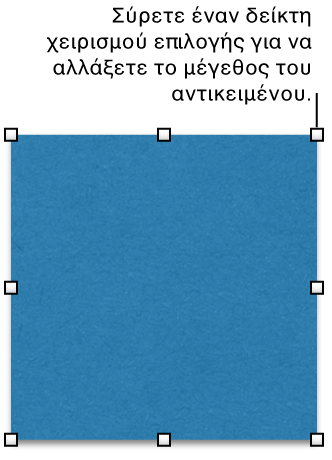
Επιλέξτε ένα αντικείμενο.
-
Κάντε ένα από τα ακόλουθα:
Αλλαγή μεγέθους ενός αντικειμένου: Σύρετε τους δείκτες χειρισμού επιλογής του.
Αλλαγή μεγέθους αντικειμένου και διατήρηση των αναλογιών του: Πατήστε το πλήκτρο Shift καθώς σύρετε οποιονδήποτε δείκτη χειρισμού επιλογής.
Αλλαγή μεγέθους ενός αντικειμένου σε συγκεκριμένες διαστάσεις: Στο τμήμα «Διευθέτηση» του Επιθεωρητή μορφοποίησης, χρησιμοποιήστε τα χειριστήρια «Πλάτος» και «Ύψος» ή καταχωρίστε τιμές στα πεδία «Πλάτος» και «Ύψος».
Αν θέλετε να περιορίζονται πάντα οι αναλογίες κατά την αλλαγή μεγέθους ενός επιλεγμένου αντικειμένου, ενεργοποιήστε το πλαίσιο επιλογής «Διατήρηση αναλογιών» στο τμήμα «Διευθέτηση» του Επιθεωρητή μορφοποίησης. Το πλαίσιο επιλογής επηρεάζει μόνο το επιλεγμένο αντικείμενο.
Περιστροφή σχήματος, πλαισίου κειμένου, και εικόνας
Επιλέξτε το σχήμα, το πλαίσιο κειμένου ή την εικόνα.
-
Στο τμήμα «Διευθέτηση» του Επιθεωρητή μορφοποίησης, σύρετε τον τροχό «Περιστροφή» ή καταχωρίστε μια τιμή μοιρών στο παρακείμενο πεδίο για να καθορίσετε τη γωνία κατά την οποία θέλετε να περιστρέψετε το αντικείμενο.
Συμβουλή: Μπορείτε επίσης να πατήσετε το πλήκτρο Command ενώ ο δείκτης σας είναι πάνω από ένα δείκτη χειρισμού επιλογής και μετά να σύρετε για να περιστρέψετε το σχήμα, το πλαίσιο κειμένου ή την εικόνα.
Αναστροφή σχήματος, πλαισίου κειμένου, και εικόνας
Επιλέξτε ένα σχήμα, ένα πλαίσιο κειμένου ή μια εικόνα.
Στο τμήμα «Διευθέτηση» του Επιθεωρητή μορφοποίησης, κάντε κλικ σε ένα κουμπί «Αναστροφή» για να αναστρέψετε ένα αντικείμενο κατακόρυφα ή οριζόντια.
Συμβουλή: Μπορείτε να προσθέσετε αυτά τα κουμπιά στη γραμμή εργαλείων: «Αναστροφή οριζόντια» και «Αναστροφή κάθετα».